在Developerkit開發板上運行blink例程
本文將介紹怎麼樣在VScode環境下,將AliOS Tings提供的blink例程在Developerkit開發板上運行起來。

DeveloperKit開發板
在例程中分別用到兩個led和一個按鈕,上圖中用紅色的框標識出來。例程正確運行後,會有一個LED按1s的週期閃爍,另一個LED當按鍵被按下時,切換輸出電平。本文中,各個硬件的分配以下表:
|
外設名稱
|
對應gpio
|
實驗中的功能
|
|
LED1
|
PB6
|
每秒閃爍1次
|
|
LED2
|
PE3
|
當檢測到按鍵時切換輸出電平
|
|
按鈕M
|
PE11
|
經過中斷方式檢測按接下來咱們進入代碼,並按照具體的硬件對應引腳修改源碼。
|
同VS CODE打開AliOS-Things 2.0源碼,若是您尚未AliOS-Things的源碼,能夠在VS code的控制檯中經過git工具進行拉取,拉取命令以下:
git clone https://github.com/alibaba/AliOS-Things.git
複製代碼
打開源碼後,咱們在源碼的app/example/blink目錄下,打開blink.c,在源碼的頂部找到幾個宏定義以下:
#define GPIO_LED_IO 18
#define GPIO_TRIGGER_IO 4
#define GPIO_INPUT_IO 5
複製代碼
上述的幾個宏定義須要和咱們和實際的硬件對應,對應關係以下表:
|
宏定義
|
對應硬件
|
實際IO口
|
OS中的引腳編號
|
實驗中的功能
|
|
GPIO_LED_IO
|
LED1
|
PB6
|
22
|
每秒閃爍1次
|
|
GPIO_TRIGGER_IO
|
LED2
|
PE3
|
67
|
當檢測到按鍵時切換輸出電平
|
|
GPIO_INPUT_IO
|
按鈕M
|
PE11
|
75
|
經過中斷方式檢測按鍵
|
因爲AliOS-Things對硬件進行了抽象,因此對GPIO的操做須要先按照必定的規則將MCU的GPIO轉換爲編號。轉換規則爲MCU的GPIO bank號 X 16 + 具體gpio在bank中的位置,bank的編號從0開始。如PB6,其bank號爲1在bank中的位置爲6,則PB6應被轉換爲 1 X 16 + 6 = 22;同理,PE3=4 x 16 + 3 = 67。由於例程不是爲Developerkit開發板而寫,因此須要修改例程中的宏第一以下:
#define GPIO_LED_IO 67 // PE3
#define GPIO_TRIGGER_IO 22 // PB6
#define GPIO_INPUT_IO 75 // PE11
複製代碼
完成修改後,保存blink.c文件。
在VS CODE環境中,在左下角的alios-studio中,點擊編譯目標選擇按鈕

此時編輯器頂部的命令輸入框會彈出選擇要編譯的目標,此時選擇blink
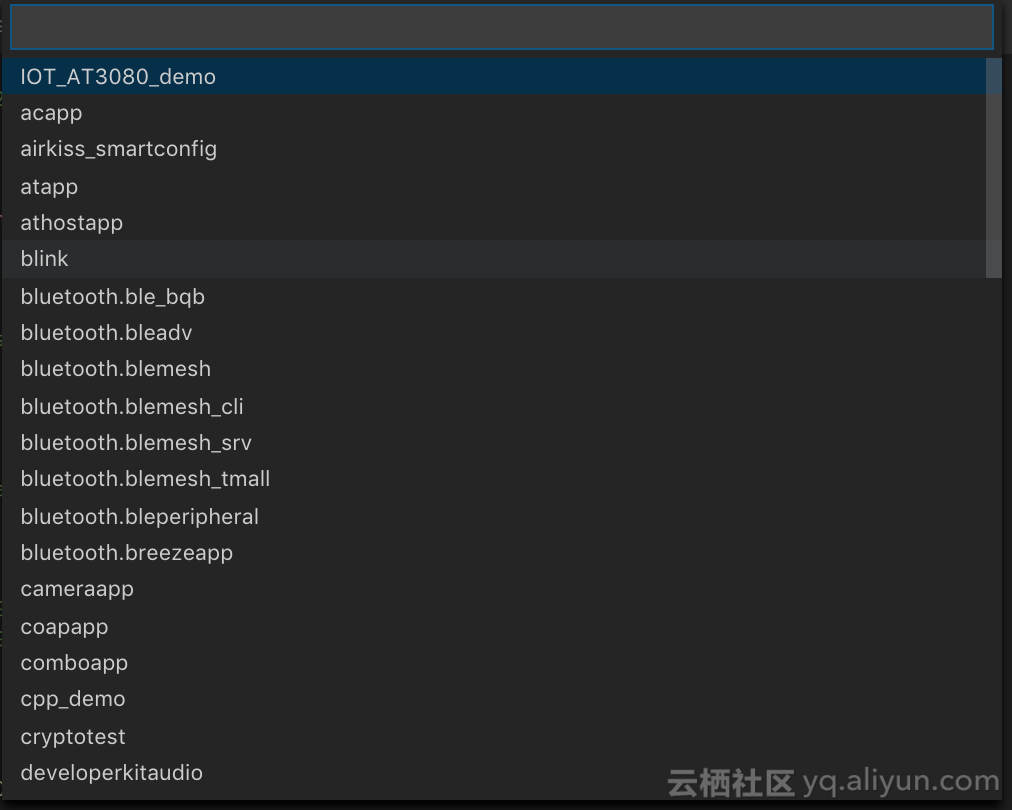
緊接着會繼續要求選擇開發板,此時選擇Developerkit開發板。
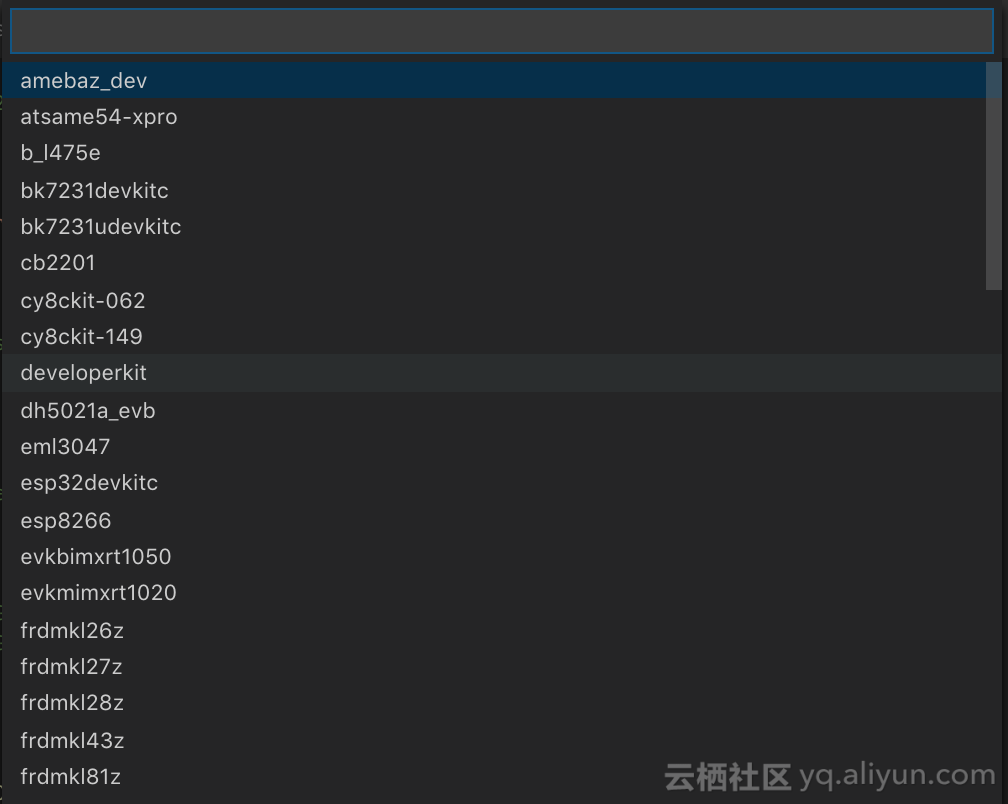
接下來經過alios-studio工具條的編譯按鈕啓動編譯。

等待編譯完成。
Making blink@developerkit.bin
Making blink@developerkit.hex
AOS MEMORY MAP
|=================================================================|
| MODULE | ROM | RAM |
|=================================================================|
| newlib_stub | 296 | 0 |
| sal | 6977 | 250 |
| kv | 3055 | 104 |
| common | 256 | 12 |
| libc_nano | 19649 | 602 |
| kernel_init | 653 | 36 |
| rhino | 16225 | 7821 |
| developerkit | 5045 | 1403 |
| vfs | 950 | 1141 |
| digest_algorithm | 92 | 0 |
| libgcc | 3320 | 0 |
| stm32l4xx_cube | 26592 | 8506 |
| cli | 6234 | 357 |
| yloop | 2369 | 28 |
| device_sal_bk7231 | 8542 | 265 |
| sensor | 9451 | 303 |
| osal | 1074 | 4 |
| log | 412 | 20 |
| hal | 164 | 12 |
| blink | 325 | 24 |
| atparser | 5882 | 297 |
| armv7m | 1975 | 0 |
| *fill* | 150 | 1599 |
|=================================================================|
| TOTAL (bytes) | 119688 | 22784 |
|=================================================================|
Build complete
複製代碼
將Developerkit鏈接至PC,確保開發板的STlink驅動已被正確安裝。

經過alios-studio工具條中的下載按鈕,將編譯好的固件下載到開發板中。

燒寫完成後開發板會自動運行,此時能夠看到LED開始按1s爲間隔閃爍。按動板上的「M」按鈕,LED2會切換輸出。這裏要指出,blink Demo主要爲了演示GPIO的HAL層操做函數,並無作按鍵去抖動工做,因此點按按鈕時,可能會出現按一次LED2直接切換兩次。也請你們在實際的代碼設計中注意按鍵去抖能力的加入。到此,例程已成功完成運行。
閱讀原文
ios
相關文章
- 1. 在Developerkit開發板上運行blink例程
- 2. 在BeagleBoard XM 開發板上運行Android
- 3. 在ARM板上運行Qt程序
- 4. 在Intel® Galileo Gen 2開發板上運行Debian操做系統
- 5. 在VEGA RISC-V開發板上運行FreeRTOS
- 6. 在iTOP-4418開發板上運行helloworld-移植
- 7. IMX6開發板在模擬器上運行和調試helloworld
- 8. LPC845-BRK開發板運行Blinky示例程序
- 9. QT編寫嵌入式開發板上運行的GUI程序
- 10. 如何將QT程序移植到開發板上運行
- 更多相關文章...
- • 在自己的 PC 上運行 ASP - ASP 教程
- • Eclipse 運行程序 - Eclipse 教程
- • PHP開發工具
- • TiDB 在摩拜單車在線數據業務的應用和實踐
相關標籤/搜索
每日一句
-
每一个你不满意的现在,都有一个你没有努力的曾经。
最新文章
- 1. 跳槽面試的幾個實用小技巧,不妨看看!
- 2. Mac實用技巧 |如何使用Mac系統中自帶的預覽工具將圖片變成黑白色?
- 3. Mac實用技巧 |如何使用Mac系統中自帶的預覽工具將圖片變成黑白色?
- 4. 如何使用Mac系統中自帶的預覽工具將圖片變成黑白色?
- 5. Mac OS非兼容Windows軟件運行解決方案——「以VMware & Microsoft Access爲例「
- 6. 封裝 pyinstaller -F -i b.ico excel.py
- 7. 數據庫作業三ER圖待完善
- 8. nvm安裝使用低版本node.js(非命令安裝)
- 9. 如何快速轉換圖片格式
- 10. 將表格內容分條轉換爲若干文檔
歡迎關注本站公眾號,獲取更多信息

相關文章